Recuperación del Administrador de Discos de Windows 10 - Cómo Recuperar Archivos
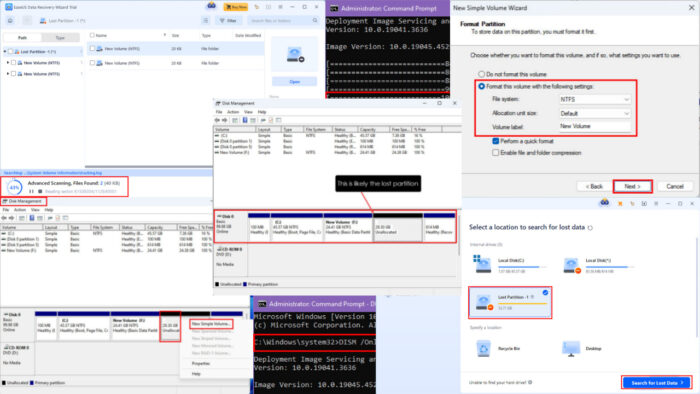 ¿Funciona realmente la recuperación del Administrador de Discos de Windows 10? ¡Descubrámoslo a continuación!
¿Funciona realmente la recuperación del Administrador de Discos de Windows 10? ¡Descubrámoslo a continuación!
La herramienta de Administración de Discos de Windows 10 te permite gestionar tus unidades de almacenamiento internas. También controla cómo puedes utilizar el almacenamiento extraíble USB y HDD/SSD.
Encuentra a continuación los métodos probados para recuperar particiones o archivos del sistema perdidos. Además, aprende si la herramienta funciona de manera eficiente como herramienta de recuperación o si necesitas software especializado de terceros para la recuperación de particiones y archivos.
¿Qué es la Recuperación del Administrador de Discos de Windows 10?
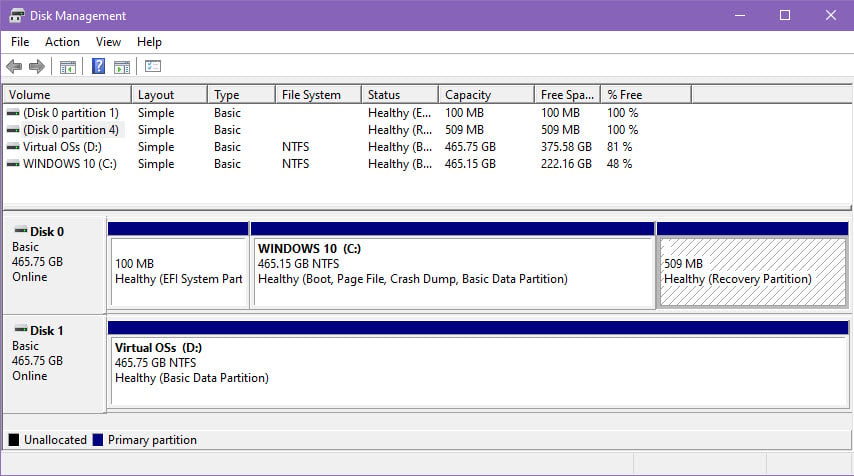 La Administración de Discos de Windows 10 es una herramienta integrada para operaciones avanzadas de almacenamiento, pero no ofrece servicios de recuperación de particiones o archivos del sistema.
La Administración de Discos de Windows 10 es una herramienta integrada para operaciones avanzadas de almacenamiento, pero no ofrece servicios de recuperación de particiones o archivos del sistema.
Encontrarás una Partición de Recuperación vinculada a la unidad de instalación del sistema operativo Windows. Notarás que no tiene letra de unidad. Además, la herramienta del Explorador de Archivos de Windows no mostrará esta partición en la ventana de Este PC o Computadora.
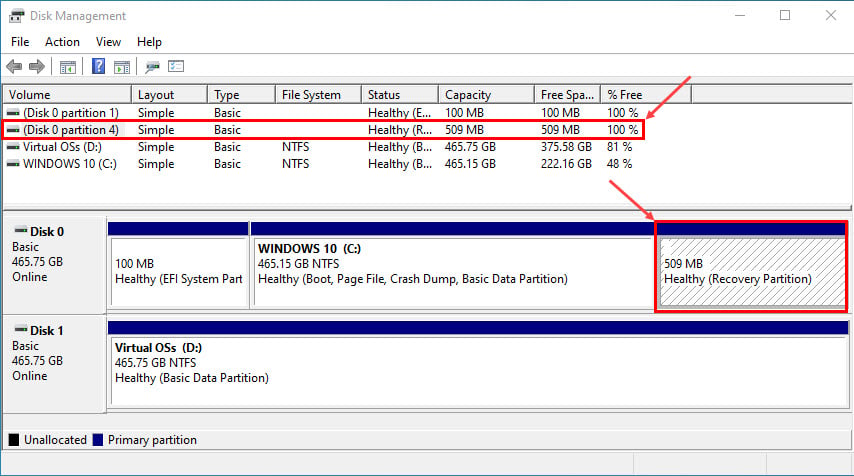 Windows 10 utiliza la Partición de Recuperación para reconocer el sistema operativo actual, las configuraciones y las personalizaciones para fines de recuperación del sistema operativo. Accede automáticamente a los archivos de la Partición de Recuperación del Administrador de Discos de Windows 10 en caso de fallos importantes, como BSOD, problemas de HDD después de un corte de energía, y más.
Windows 10 utiliza la Partición de Recuperación para reconocer el sistema operativo actual, las configuraciones y las personalizaciones para fines de recuperación del sistema operativo. Accede automáticamente a los archivos de la Partición de Recuperación del Administrador de Discos de Windows 10 en caso de fallos importantes, como BSOD, problemas de HDD después de un corte de energía, y más.
Microsoft ha mantenido las mismas funcionalidades y características del Administrador de Discos de Windows 10 en Windows 11. Por lo tanto, no encontrarás la función de recuperación para esta herramienta en Windows 11 tampoco.
Recrear una Partición Perdida Usando el Administrador de Discos de Windows 10
Esta herramienta te permitirá recrear la partición perdida. Sin embargo, cuando creas una nueva partición a partir de un espacio no asignado del disco, Windows 10 debe formatearla utilizando sistemas de archivos NTFS o FAT. En esta etapa, perderás el contenido de la partición perdida.
Aquí te explicamos cómo usarla:
- Haz clic derecho en el Menú de Inicio de Windows o Bandera para acceder al menú contextual de Usuario Avanzado.
-
Haz clic en la herramienta Administración de Discos.
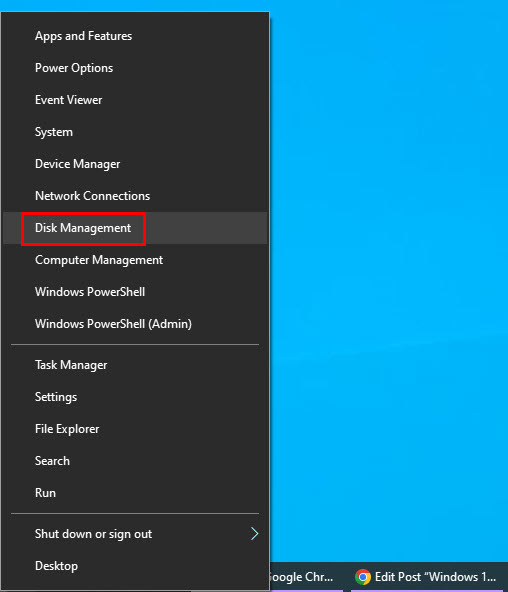
- Se abrirá la aplicación de Administración de Discos.
- Deberías ver cintas separadas para cada disco. Por ejemplo, Disco 0, Disco 1, etc.
- Dentro de la cinta del disco, deberías ver cajas de color azul marino y de color oscuro. Estas son las particiones en el disco seleccionado.
-
Deberías ver una caja en la cinta con una franja oscura y un texto que dice No asignado. Esa es la partición perdida.
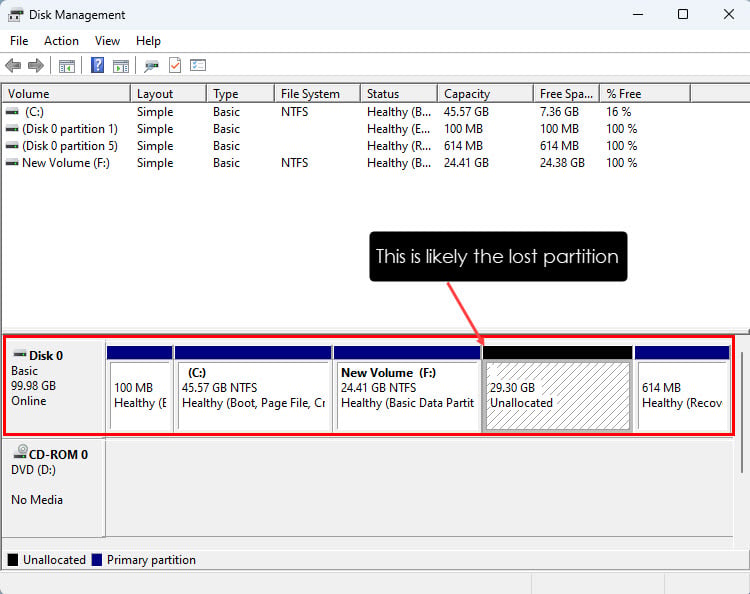
- Sin embargo, si había un espacio de disco no asignado existente, la partición perdida recientemente se fusionaría con esa.
- Supongamos que no había espacio de disco no asignado en tu SSD o HDD.
-
Entonces, haz clic en la caja de No asignado, haz clic derecho, y elige la opción Nuevo Volumen Simple.
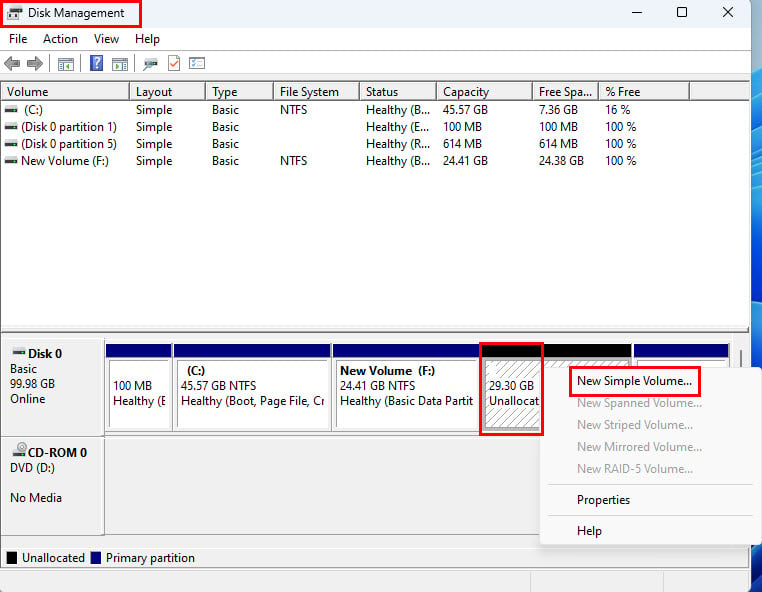
-
Se abrirá el Asistente para Nuevo Volumen Simple. Haz clic en Siguiente.
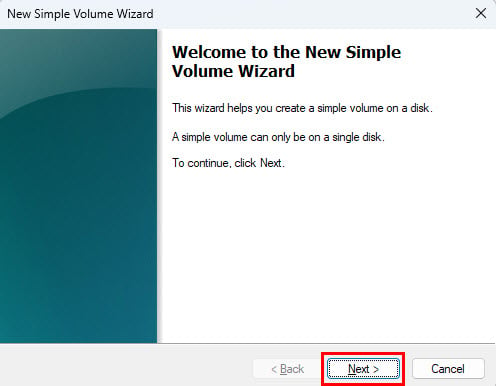
- Haz clic en Siguiente nuevamente en la ventana Especificar Tamaño del Volumen.
- El espacio no asignado mostrará automáticamente la letra de unidad de la partición perdida anteriormente en el diálogo Asignar Letra de Unidad o Ruta.
-
Haz clic en Siguiente para elegir la letra de unidad auto-seleccionada.
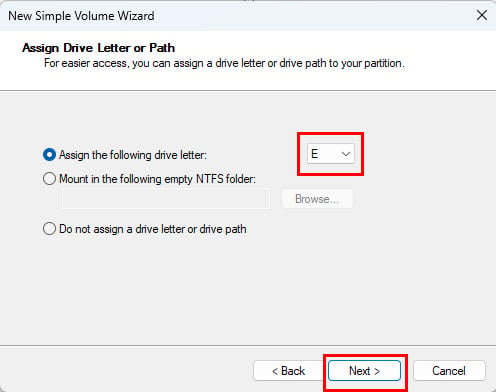
-
Ahora verás el diálogo Formatear Partición. Ingresa la información relevante en campos, como Etiqueta de Volumen, Sistema de Archivos, etc.
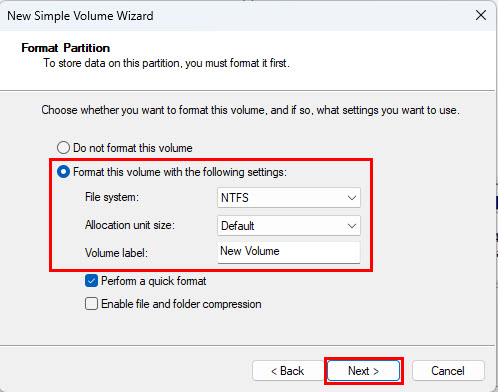
-
Haz clic en Finalizar en la siguiente pantalla.
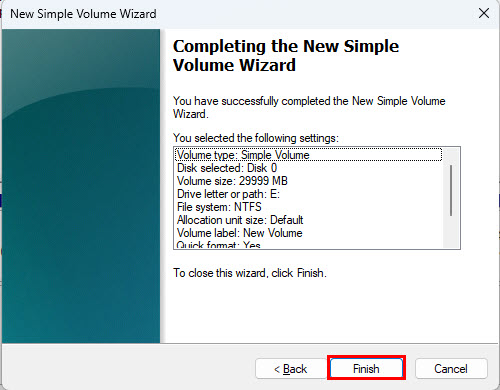
-
La partición que anteriormente estaba perdida ahora aparecerá en la herramienta Explorador de Archivos.
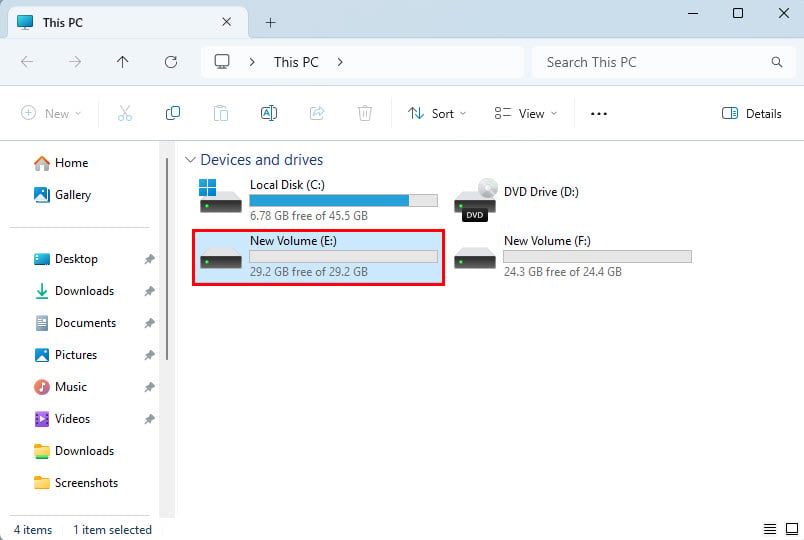 Aunque has recreado la partición perdida, estará vacía ya que el asistente de partición ha formateado la unidad.
Aunque has recreado la partición perdida, estará vacía ya que el asistente de partición ha formateado la unidad.
En esta etapa, no crees ningún archivo nuevo o pegues diferentes archivos en esta partición recién creada. Necesitarás utilizar una herramienta de recuperación de archivos de terceros para recuperar los archivos recuperables de la partición perdida. Si comienzas a copiar archivos en la nueva partición, los archivos antiguos se sobrescribirán y podrían perderse para siempre.
Recuperar un Archivo del Sistema
No hay comandos o funcionalidades para forzar la recuperación de archivos del sistema utilizando la Administración de Discos de Windows. Sin embargo, puedes ejecutar los siguientes comandos si sospechas que un archivo del sistema ha sido eliminado accidentalmente. Aún así, ten en cuenta que Windows 10 no te permitirá eliminar archivos del sistema críticos.
Ejecutar Escaneo SFC
-
Abre la terminal de Windows 10 buscando Símbolo del sistema en el Menú de Inicio, luego haz clic derecho sobre él y selecciona la opción Ejecutar como administrador.
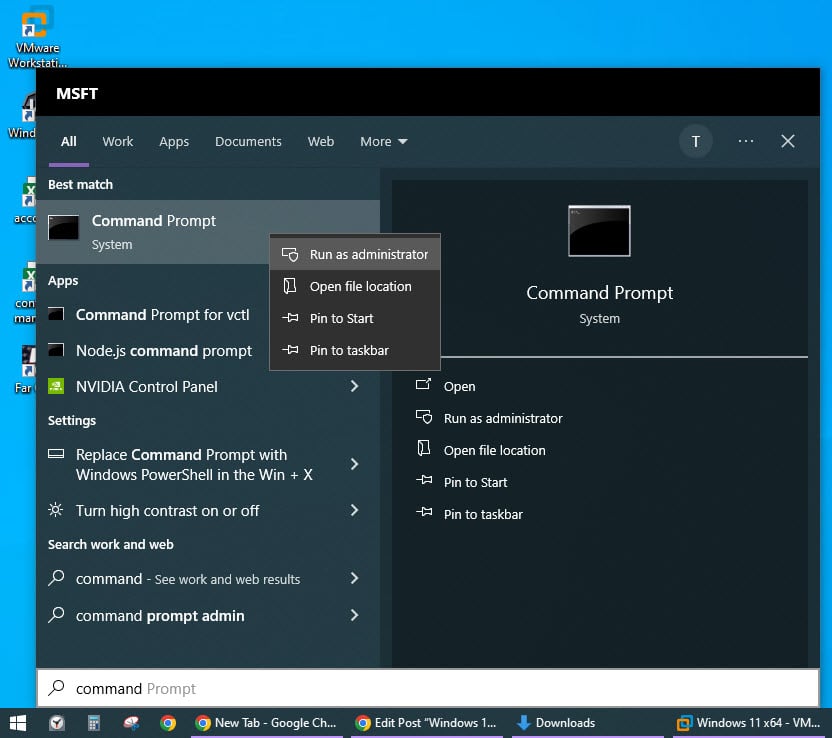
-
Escribe el comando
sfc /scannowen la ventana de la terminal y presiona Enter. -
El comando de escaneo SFC comenzará y puede tardar un tiempo en completarse. Debe tardar entre 10 minutos y hasta una hora dependiendo del tamaño de la partición de instalación de Windows 10.
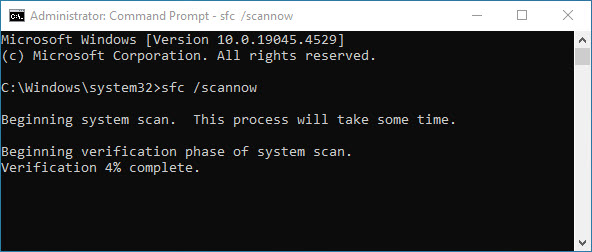
- No interrumpas la sesión de escaneo mientras se esté ejecutando.
Una vez que el escaneo haya terminado, la herramienta del Símbolo del sistema mostrará los resultados. Aquí hay algunos resultados posibles:
- La Protección de Recursos de Windows no encontró violaciones de integridad: Los archivos del sistema están bien, y no se necesita más acción.
- La Protección de Recursos de Windows encontró archivos corruptos y los reparó con éxito: Has recuperado archivos del sistema perdidos.
- La Protección de Recursos de Windows encontró archivos corruptos pero no pudo reparar algunos de ellos: Ejecuta DISM.
Si ves el tercer mensaje, continúa con el siguiente método.
Ejecutar Escaneo DISM
- Abre el CLI de Windows 10 con derechos de administrador al igual que en el método anterior.
- Ingresa el siguiente comando en la terminal y presiona Enter:
`DISM /Online /Cleanup-Image /ScanHealth`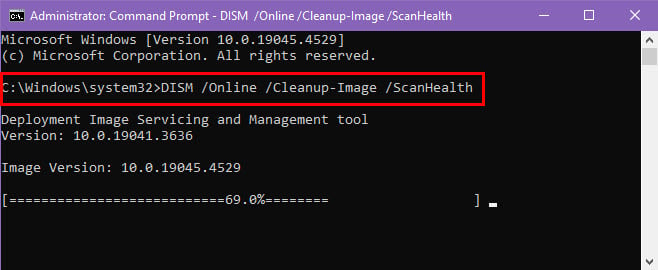
- Puede tardar un tiempo en terminar el escaneo inicial.
- Cuando el CLI muestra problemas con los archivos del sistema después del escaneo, ejecuta el siguiente comando:
`DISM /Online /Cleanup-Image /RestoreHealth`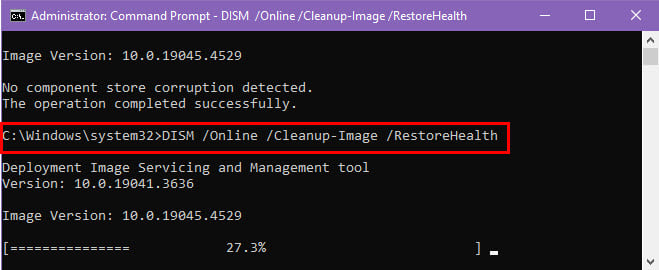
-
Windows 10 intentará restaurar archivos del sistema corruptos en línea.
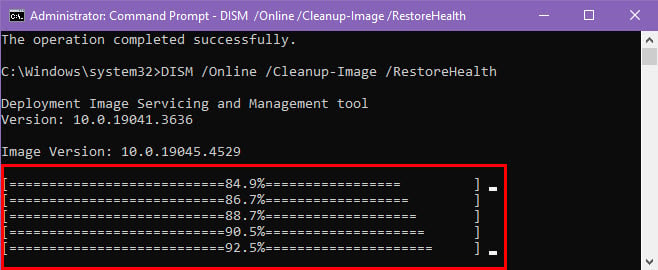
-
Si todo funciona bien, la restauración debería ser exitosa como se muestra a continuación.
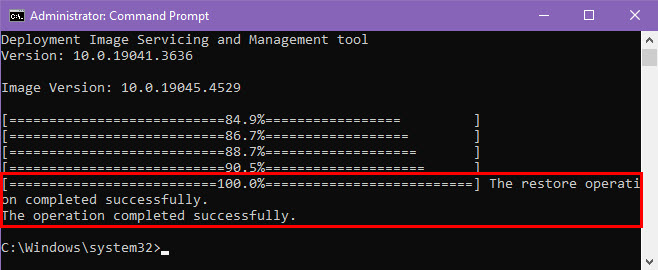
Utiliza una Aplicación de Terceros Para Recuperar una Partición Perdida
La forma más conveniente de recuperar una partición perdida es utilizando una aplicación de recuperación de datos especializada, como EaseUS. Puedes descargar e instalar la herramienta de forma gratuita.
Sin embargo, solo obtendrás una evaluación gratuita. Si te gusta lo que ves, puedes comprar una clave de licencia y luego te permitirá recuperar datos de las particiones perdidas.
Aquí te explicamos cómo usarla:
- Inicia la aplicación utilizando el acceso directo de Escritorio o Menú de Inicio.
- Debería abrir la ventana de Disco de Hardware.
- Si hay alguna partición eliminada accidentalmente en el SSD o HDD, verás la notificación de Partición Perdida para la unidad respectiva.
-
Selecciona esa unidad, como Partición Perdida 1, y presiona el botón Buscar Datos Perdidos en la esquina inferior derecha.
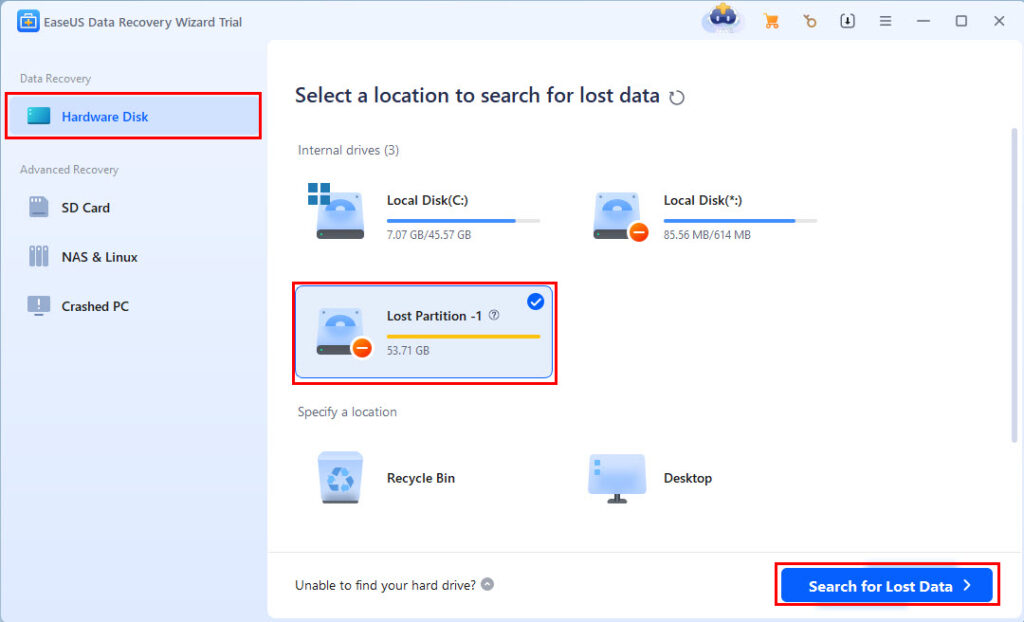
-
La aplicación comenzará a escanear automáticamente en busca de los archivos perdidos.
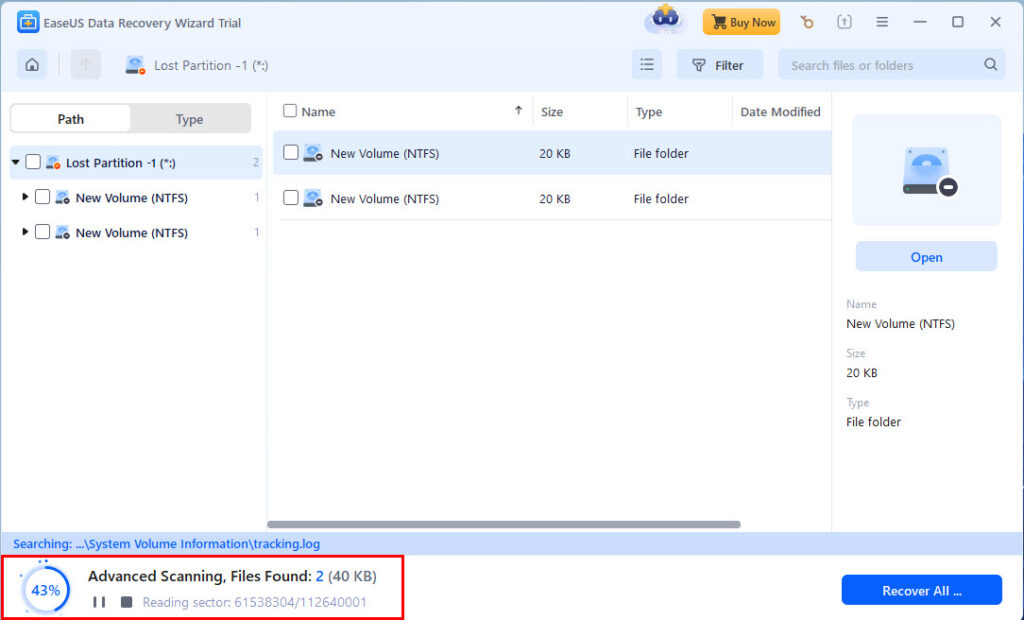
-
Haz clic en Ir a Recuperar una vez que el escaneo haya terminado.
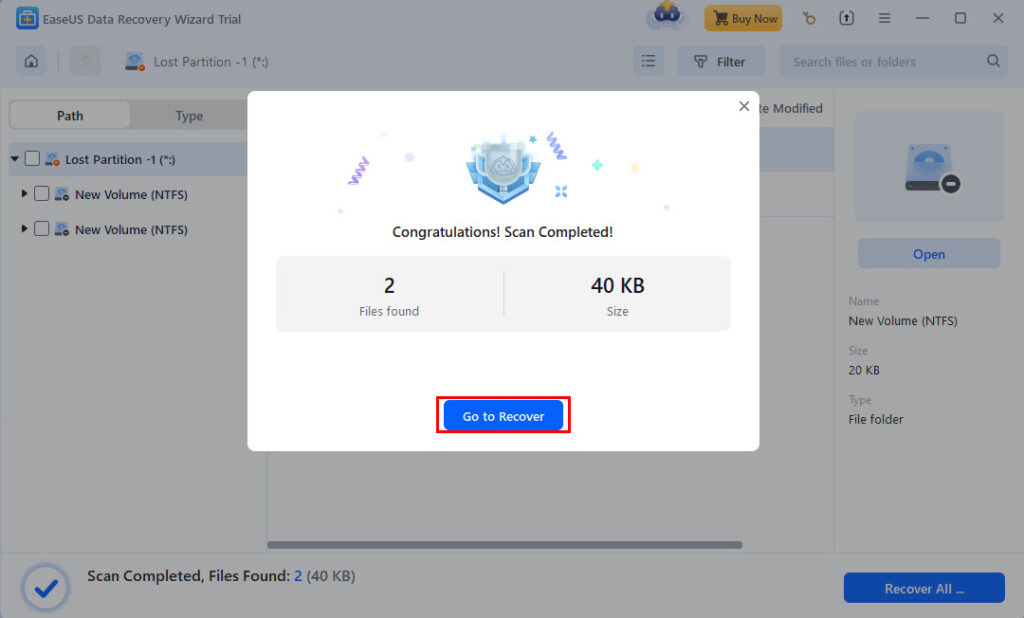
- Si estás en una versión activada de EaseUS, verás la opción para elegir una unidad donde deseas guardar los archivos recuperados de la partición perdida.
- Sigue las instrucciones en pantalla.
Resumen
Desafortunadamente, no hay opción de recuperación del Administrador de Discos de Windows 10 para tus antiguas particiones o archivos del sistema. Sin embargo, puedes crear uno nuevo con la herramienta y luego usar software de terceros, como EaseUS para recuperar los archivos eliminados. Para los archivos del sistema, debes usar los comandos SFC y DISM.
Si el artículo te ayudó o deseas enviar comentarios, ¡no dudes en comentar a continuación!













